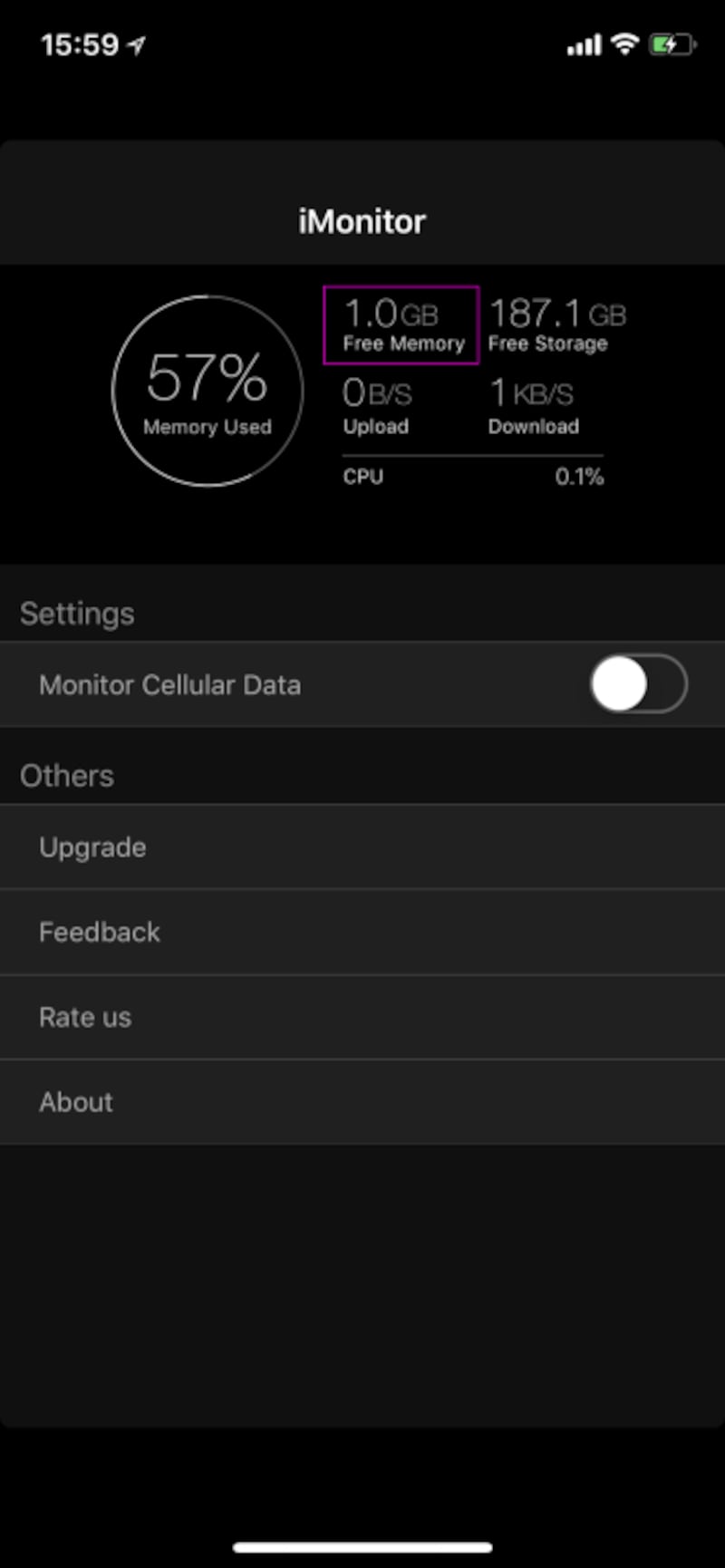メモリの解放とは
iPhoneの動作が重くなってきたと感じたら、「メモリ解放」を試してみると良いかもしれません。メモリとは、処理を速くするためにコンピュータが一時的にデータを保管する場所です。メモリが大きければ大きいほど、複数の処理を平行して速く行うことができます。以前使用したソフトウェアが不必要にメモリを占有しているときは、手動でメモリを解放することで処理速度を速めることができます。
スマートフォンもコンピュータなので、メモリについての考え方は同様です。ほとんどのAndroidスマートフォンはスペック表にメモリ容量を記載しており、メモリ管理アプリをプリインストールしている機種もあります。しかし、iPhoneは搭載しているメモリ容量を明らかにしていません。また、メモリ管理はiOSが効率的に行っているため、ユーザーが意識して解放する必要はないという説もあります。
とはいえ、iPhoneの動作がもっさりしているときは、何か手を打ちたくなるでしょう。そこで、本稿ではiPhone 8とiPhone Xのメモリ解放の方法を説明します。
【目次】
iPhone 8でメモリを解放する
iPhone 8でメモリを解放するには、8以前のiPhoneと同様に、「電源を切る」画面でホームボタンを長押しします。長押ししてしばらくすると、ホーム画面に戻ります。これでメモリ解放の完了です。今回は、メモリ監視アプリ「iMonitor」でメモリの状態を検証することにします。「Free Memory」が空きメモリです。1.iPhone 8のメモリ解消前
2.電源ボタンを長押しし、「電源を切る」画面が表示されたらホームボタンを長押しする
3.iPhone 8のメモリ解放後。空きメモリが増えた
iPhone Xでメモリを解放する
iPhone Xにはホームボタンがありません。つまり、従来のiPhoneと同じようにホームボタンを長押しする方法が使えません。そこで、アプリをひとつひとつ終了して解放します。こちらも「iMonitor」アプリで確認してみたところ、メモリの解放が確認できました。1.iPhone Xのメモリ解放前
2.iPhone Xの画面下から上に向かってゆっくりと指をスライドし、途中で離すとアプリの切り替え画面が表示される。アプリ画面を長押しすると左上に「-」ボタンが出るので、ボタンをタップしてひとつずつ消していく
3.iPhone Xのメモリ解放後。空きメモリが増えた
iPhone Xをアプリでメモリ解放する
ひとつずつアプリを終了させるのが手間だと感じる人は、アプリを利用する方法があります。メモリ管理アプリ「SySight」は、URLスキームから呼び出すことでメモリを解放することができます。URLスキームという仕組みを聞いたことがない人がほとんどだと思いますが、決まった英文字をSafariに打ち込んで開くだけなので難しく感じる必要はありません。「SySight」は有料アプリ(120円)ですが、ガイドが複数のアプリを試したところ、メモリの解放を確認できたのはこのアプリだけでした。ちなみに、本稿では解放の検証画面にSySightを利用していますが、解放の確認にも複数のアプリを使用しています。
1.SySightをインストールした状態でSafariを表示し、URL欄に「sysight://allkill」と入力して「Go」をタップする。「このページを”SySight”で開きますか?」とダイアログが出たら、「開く」をタップ。解放されたという通知が表示される
2.アプリによるメモリ解放結果。空きメモリが増えた
iPhone Xは電源ボタンと音量ボタンの組み合わせで、ホームボタンで実現していた機能をカバーしていますが、ガイドが探した範囲ではメモリ解放できる方法はありませんでした。有料アプリの購入に気が進まない人は、空いた時間にアプリをひとつずつ終了させるといいですね。